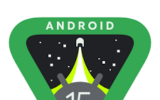Cara Mengubah iPad Menjadi Monitor dengan Sidecar
Cara Mengubah iPad Menjadi Monitor dengan Sidecar. Di era digital yang serba canggih ini, efisiensi dan fleksibilitas dalam bekerja menjadi kunci utama. Apple, sebagai salah satu perusahaan teknologi terdepan, telah memperkenalkan fitur Sidecar yang memungkinkan iPad Anda bertransformasi menjadi monitor tambahan untuk Mac Anda. Artikel ini akan menggali lebih dalam tentang cara mengaktifkan dan memanfaatkan Sidecar, sehingga Anda dapat meningkatkan produktivitas dengan perangkat yang sudah Anda miliki.
Pendahuluan ke Sidecar
Sidecar adalah fitur yang diperkenalkan pada macOS Catalina dan iPadOS 13 yang memungkinkan iPad Anda berfungsi sebagai display kedua untuk Mac. Fitur ini tidak hanya memperluas ruang kerja Anda tetapi juga menawarkan kemampuan untuk menggunakan Apple Pencil dalam aplikasi Mac. Dengan Sidecar, Anda dapat men-drag dan drop dokumen antara layar, menggunakan iPad sebagai tablet grafis, atau hanya menikmati video pada layar yang lebih besar sambil bekerja pada layar lain.
Persyaratan Sistem
Sebelum memulai, pastikan bahwa perangkat Anda memenuhi persyaratan sistem untuk menggunakan Sidecar. Mac Anda harus menjalankan macOS Catalina atau lebih baru, dan iPad Anda harus memiliki iPadOS 13 atau lebih baru. Selain itu, perangkat harus kompatibel dengan fitur ini. Untuk Mac, ini termasuk MacBook Pro (2016 atau lebih baru), MacBook (2016 atau lebih baru), MacBook Air (2018 atau lebih baru), iMac (akhir 2015 atau lebih baru), iMac Pro, Mac mini (2018 atau lebih baru), dan Mac Pro (2019). Untuk iPad, Sidecar mendukung iPad Pro (semua model), iPad (generasi ke-6 atau lebih baru), iPad mini (generasi ke-5), dan iPad Air (generasi ke-3).
Langkah-langkah Mengaktifkan Sidecar
- Pastikan bahwa baik Mac dan iPad Anda telah diperbarui ke versi terbaru dari sistem operasi mereka.
- Masuk ke iCloud dengan ID Apple yang sama pada kedua perangkat.
- Pada Mac Anda, klik ikon AirPlay di menu bar, lalu pilih iPad Anda dari daftar.
- Jika Anda tidak melihat ikon AirPlay, buka System Preferences, klik Sidecar, dan pilih iPad Anda dari menu drop-down.
- Setelah terhubung, iPad Anda akan menampilkan desktop Mac Anda, dan Anda dapat mulai menggunakan fitur Sidecar.
Memanfaatkan Sidecar untuk Produktivitas
Dengan Sidecar, Anda dapat melakukan berbagai tugas dengan lebih efisien. Misalnya, Anda dapat membuka palet alat Photoshop di iPad sambil mengedit gambar di Mac. Atau, gunakan iPad untuk menampilkan lembar catatan atau dokumen referensi sambil mengetik laporan di Mac. Bagi para desainer, Sidecar memungkinkan penggunaan Apple Pencil untuk menggambar atau mengedit langsung dalam aplikasi Mac yang kompatibel.

Tips dan Trik Sidecar
- Gunakan Touch Bar: Jika Mac Anda tidak memiliki Touch Bar, Sidecar menawarkan Touch Bar virtual di bagian bawah layar iPad.
- Mode Cermin atau Layar Tambahan: Anda dapat memilih untuk memperluas desktop Mac Anda atau mencerminkan layarnya di iPad.
- Shortcut Keyboard: Gunakan shortcut keyboard yang sama yang Anda gunakan di Mac untuk meningkatkan efisiensi saat bekerja dengan Sidecar.
- Pengaturan Sidebar: Sesuaikan sidebar Sidecar di iPad untuk mengakses kontrol dan modifier dengan cepat.
Kesimpulan
Sidecar membuka dunia kemungkinan baru bagi pengguna Mac dan iPad. Dengan kemudahan pengaturan dan integrasi yang mulus, Anda dapat mengubah iPad menjadi alat produktivitas yang kuat. Baik Anda seorang profesional kreatif, pelajar, atau hanya seseorang yang mencari lebih banyak ruang layar, Sidecar adalah solusi yang elegan dan efektif. Mulailah menggunakannya hari ini dan rasakan perbedaannya dalam alur kerja Anda.